Microsoft: Windows 11의 파일 탐색기 광고는 사고였습니다.
Microsoft는 Windows 11 Insider 빌드의 파일 탐색기에 자체 서비스에 대한 광고를 표시하기 시작했습니다. 광고는 모든 사람에게 표시되지 않았으므로 많은 사람들은 Microsoft가 전체 출시 전에 통합을 A/B 테스트했다고 믿었습니다. 이는 분명히 Neowin 댓글 섹션에서도 많은 분노를 불러일으켰습니다. 이제 Microsoft는 논란의 여지가 있는 움직임에 대해 몇 가지 설명을 제공했습니다.
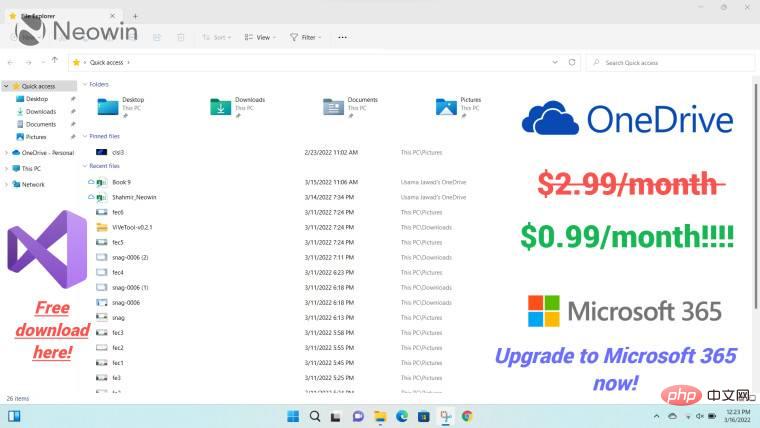
Microsoft는 파일 탐색기에 광고를 게시하는 것이 의도하지 않은 것임을 확인했습니다. Windows 수석 프로그램 관리자 Brandon LeBlanc은 다음과 같은 간단한 성명을 발표했습니다.
이 배너는 외부 배포용이 아니며 폐쇄되었습니다.
하지만 Microsoft는 향후 일반(GA) 버전의 파일 탐색기에 광고를 표시할 가능성을 완전히 배제하지 않기 때문에 이 진술은 다소 우려스럽습니다. 이번에는 우연히 출판되었지만, 몇 주 후에 의도적으로 출판할 것인지, 아니면 몇 달 후에 출판할 것인지는 알 수 없습니다.
최신에 발견된 파일 탐색기 광고 사례는 Microsoft가 Microsoft Editor 확장 프로그램을 홍보하는 것입니다. 이 회사는 과거에도 파일 탐색기에 OneDrive 광고를 삽입하려고 시도했지만 반발에 직면했습니다. Microsoft가 Windows 11 GA 버전에서 이 경로를 계속한다면 사람들은 파일 탐색기의 광고에 다시 반대할 수 있지만 회사가 이 부분에 대한 피드백에 주의를 기울이는지 보는 것은 흥미로울 것입니다. 이미 값비싼 구독 요금제를 통해 받은 편지함 Windows 11 앱에서 막대한 수익을 창출하려고 시도하고 있습니다.
위 내용은 Microsoft: Windows 11의 파일 탐색기 광고는 사고였습니다.의 상세 내용입니다. 자세한 내용은 PHP 중국어 웹사이트의 기타 관련 기사를 참조하세요!

핫 AI 도구

Undresser.AI Undress
사실적인 누드 사진을 만들기 위한 AI 기반 앱

AI Clothes Remover
사진에서 옷을 제거하는 온라인 AI 도구입니다.

Undress AI Tool
무료로 이미지를 벗다

Clothoff.io
AI 옷 제거제

AI Hentai Generator
AI Hentai를 무료로 생성하십시오.

인기 기사

뜨거운 도구

메모장++7.3.1
사용하기 쉬운 무료 코드 편집기

SublimeText3 중국어 버전
중국어 버전, 사용하기 매우 쉽습니다.

스튜디오 13.0.1 보내기
강력한 PHP 통합 개발 환경

드림위버 CS6
시각적 웹 개발 도구

SublimeText3 Mac 버전
신 수준의 코드 편집 소프트웨어(SublimeText3)

뜨거운 주제
 7566
7566
 15
15
 1386
1386
 52
52
 87
87
 11
11
 61
61
 19
19
 28
28
 105
105
 360 브라우저에서 권장하는 광고를 끄는 방법은 무엇입니까? PC에서 360 브라우저가 권장하는 광고를 끄는 방법은 무엇입니까?
Mar 14, 2024 am 09:16 AM
360 브라우저에서 권장하는 광고를 끄는 방법은 무엇입니까? PC에서 360 브라우저가 권장하는 광고를 끄는 방법은 무엇입니까?
Mar 14, 2024 am 09:16 AM
360 브라우저에서 권장하는 광고를 끄는 방법은 무엇입니까? 많은 사용자들이 360 브라우저를 사용하고 있다고 생각합니다. 그러나 이 브라우저는 때때로 광고가 표시되어 많은 사용자들을 매우 고민하게 만듭니다. 이 사이트에서는 컴퓨터에서 360 브라우저에서 권장하는 광고를 끄는 방법을 사용자에게 주의 깊게 소개하겠습니다. 컴퓨터에서 360 브라우저가 권장하는 광고를 끄는 방법은 무엇입니까? 방법 1: 1. 360 안전 브라우저를 엽니다. 2. 오른쪽 상단에 있는 "세 개의 가로 막대" 로고를 찾아 [설정]을 클릭하세요. 3. 팝업 인터페이스 왼쪽 작업 표시줄에서 [실험실]을 찾아 ["360 핫스팟 정보" 기능 활성화]를 선택합니다. 방법 2: 1. 먼저 두 번 클릭합니다.
 Moments에서 광고를 완전히 끄는 방법
Mar 03, 2024 pm 12:31 PM
Moments에서 광고를 완전히 끄는 방법
Mar 03, 2024 pm 12:31 PM
사용자는 Moments를 탐색할 때 많은 광고를 보게 되는데, 광고를 완전히 끌 수 있는 방법은 무엇입니까? 사용자는 내에서 설정을 클릭한 다음 개인 정보 및 권한을 찾은 다음 개인화된 광고 관리를 클릭하고 광고 개인화를 끄면 됩니다. 이 글에서는 Moments에서 광고를 완전히 끄는 방법을 설명합니다. 한번 살펴보세요! WeChat 사용 튜토리얼: Moments에서 광고를 완전히 끄는 방법 답변: 완전히 끌 수는 없으며 개인화된 권장 사항만 있습니다. 1. 먼저 나를 클릭한 다음 내부에서 설정을 찾습니다. 2. 개인정보 및 권한 옵션을 찾아보세요. 3. 내부의 개인화된 광고 관리 기능을 클릭하세요. 4. 광고 개인 최적화 오른쪽에 있는 스위치를 클릭하고 끄세요. 광고를 끄는 방법: 1. Moments에서 광고를 찾으세요. 2. 오른쪽 클릭
 새 버전의 Edge에서 광고를 끄는 방법은 무엇입니까? Edge 개인화된 광고를 차단하는 방법
Mar 14, 2024 am 11:37 AM
새 버전의 Edge에서 광고를 끄는 방법은 무엇입니까? Edge 개인화된 광고를 차단하는 방법
Mar 14, 2024 am 11:37 AM
Edge 브라우저를 업데이트한 후 많은 사용자들이 인터페이스에 많은 광고가 있다는 것을 발견했습니다. 예를 들어 새 탭 페이지 하단에 여러 웹 사이트에 대한 링크가 있고 광고라는 단어가 표시되어 매우 짜증나게 보였습니다. Edge 브라우저에서 개인화된 광고를 끌 수 있는 방법이 있습니까? 편집자는 인터넷에서 여러 가지 방법을 검색했으며, 광고를 끄는 작은 요령을 알려 드리겠습니다. 새 버전의 Edge에서 광고를 끄는 방법은 무엇입니까? 1. 엣지 브라우저를 엽니다. 2. 오른쪽 상단의 [•••]를 클릭하세요. 3. [설정]을 클릭하세요. 4. [개인정보, 검색 및 서비스]를 클릭하세요. 5. Microsoft에서 푸시한 개인화를 끄려면 "웹 경험 개인화" 오른쪽에 있는 스위치를 끄세요.
![Microsoft Word에 교정 도구가 없습니다. [해결됨]](https://img.php.cn/upload/article/000/887/227/168183276233492.png?x-oss-process=image/resize,m_fill,h_207,w_330) Microsoft Word에 교정 도구가 없습니다. [해결됨]
Apr 18, 2023 pm 11:46 PM
Microsoft Word에 교정 도구가 없습니다. [해결됨]
Apr 18, 2023 pm 11:46 PM
편집을 위해 응용 프로그램을 열 때 Microsoft Word에 "교정 도구 없음"이 나타납니까? 이 메시지는 Word에서 언어 교정 도구를 감지할 수 없을 때 나타납니다. 일반적으로 Word 데이터 파일이 손상되면 이 문제가 발생합니다. 따라서 이 문제를 해결하는 방법이 궁금하시다면 바로 찾아오셨습니다. 수정 1 – 도구 다운로드 오류 프롬프트에서 Word의 지정된 교정 도구를 직접 다운로드합니다. 1. 단어를 종료합니다(열었다면). 2. 이제 Word를 다시 엽니다. 3. 컴퓨터에 로드될 때까지 기다립니다. Word가 완전히 로드되면 리본에 나타나는 "다운로드"를 클릭하세요. 이 작업은 백그라운드의 Office 서버에서 수행됩니다.
 Douyin에서 스마트 광고 추천을 끄는 방법
Mar 22, 2024 pm 04:06 PM
Douyin에서 스마트 광고 추천을 끄는 방법
Mar 22, 2024 pm 04:06 PM
우리가 일반적으로 엔터테인먼트를 위해 Douyin을 사용할 때 우리의 여가 경험을 방해하는 설명할 수 없고 이상한 광고가 종종 있습니다. 많은 사용자는 이러한 광고에 방해받지 않고 이러한 광고의 추천 푸시를 끄고 싶어하지만 알고 있다면 그렇지 않습니다. 작동 방법을 알려면 이 웹사이트의 편집자가 이 튜토리얼 가이드와 자세한 소개를 제공할 것입니다. 도움이 필요한 모든 사람에게 도움이 되기를 바랍니다. 우선 앱 설정에서 광고 푸시를 이해하고 관리하는 옵션을 찾은 다음 아래의 모든 광고 관련 스위치 옵션을 확인하고 뒷면의 스위치를 클릭하여 끄면 켜기 확인 메시지가 나타납니다. 광고가 팝업으로 표시됩니다. 클릭하면 광고가 닫힙니다.
 Windows 11에서 팝업을 중지하는 방법
May 29, 2023 am 11:24 AM
Windows 11에서 팝업을 중지하는 방법
May 29, 2023 am 11:24 AM
작업 중이거나 특정 콘텐츠에 집중하려고 할 때 팝업 및 방해가 발생하면 성가실 수 있습니다. 모바일 장치에는 DND 토글 스위치만 있지만 Windows는 어떻습니까? Windows 11에서 팝업을 중지할 수 있나요? 알아 보자! Windows 11에서 팝업을 중지할 수 있나요? 예, 전혀 그렇지 않습니다. Windows 11에서는 대부분의 팝업을 제거할 수 있지만 일부 확인 팝업 및 보안 알림은 무시할 수 없습니다. 게다가 한 번의 클릭으로 모든 팝업을 제거할 수 있는 확실한 방법은 없습니다. Windows 11에서 팝업을 제거하려면 개별 유형의 팝업을 닫아야 합니다. 다행히도 귀하에게 필요한 목록이 정리되어 있습니다.
 컴퓨터 게임 광고 팝업을 닫는 방법
Jul 07, 2023 pm 08:57 PM
컴퓨터 게임 광고 팝업을 닫는 방법
Jul 07, 2023 pm 08:57 PM
많은 네티즌들은 Windows 10 컴퓨터에서 게임을 할 때 광고 팝업이 나타날 것이라고 생각합니다. 게임을 할 때 게임 광고 팝업이 나타나서 경험이 좋지 않을 수 있습니다. 그렇다면 win10 컴퓨터의 오른쪽 하단에 게임 광고가 깜박이면 어떻게 해야 합니까? 컴퓨터 게임 광고 팝업을 닫는 방법은 무엇입니까? 다음 편집기는 컴퓨터에서 게임 광고 팝업을 닫는 방법을 알려줍니다. 컴퓨터 게임 광고 팝업을 닫는 방법. 1단계: 깜박이는 팝업창의 프로세스 이름 찾기 1. 깜박이는 팝업창이 나타나면 아직 닫지 말고 컴퓨터 하단의 작업 표시줄 설정을 엽니다. 2. 작업 표시줄 아래의 알림 영역을 찾아 작업 표시줄에 선택한 아이콘 표시를 클릭합니다. 3. 여기에 나열된 아이콘은 작업 표시줄에 한 번 나타나기 때문에 팝업 창을 닫아도 여기에 기록됩니다. 너
 Kuaishou Express Edition에서 항상 나타나는 광고를 끄는 방법은 무엇입니까? Kuaishou Express Edition에서 광고 푸시를 끄는 방법은 무엇입니까?
Apr 01, 2024 pm 09:34 PM
Kuaishou Express Edition에서 항상 나타나는 광고를 끄는 방법은 무엇입니까? Kuaishou Express Edition에서 광고 푸시를 끄는 방법은 무엇입니까?
Apr 01, 2024 pm 09:34 PM
Kuaishou Express Edition은 매일 많은 수의 비디오를 볼 수 있어 언제 어디서나 이러한 멋진 비디오 콘텐츠를 볼 수 있습니다. 걱정과 지루함을 해소하기 위해 때로는 모든 사람이 동영상 시청에 대한 모든 사람의 인식에 직접적인 영향을 미치는 일부 광고 팝업을 접하게 되므로 모든 사람은 보다 편안한 시청 경험을 얻기 위해 이러한 광고 팝업을 닫고 싶어합니다. 작동하려면 제가 가져온 튜토리얼을 살펴보세요. Kuaishou Express Edition에서 광고 푸시를 끄는 방법: 1. 먼저 Kuaishou Express Edition 소프트웨어를 열고 Kuaishou 페이지로 이동하여 왼쪽 상단에 있는 [세 개의 가로선] 아이콘을 클릭합니다. 2. 그런 다음 Kuaishou Express Edition 소프트웨어를 클릭합니다. 3. 현재 페이지를 입력하세요.



